Έλεγχος σειριακού αριθμού Lenovo
Miscellanea / / November 28, 2021
Αναρωτιέστε πώς να βρείτε τον σειριακό αριθμό του φορητού υπολογιστή Lenovo; Ο έλεγχος σειριακού αριθμού της Lenovo μπορεί να γίνει πολύ απλά, όπως περιγράφεται σε αυτόν τον οδηγό. Ο σειριακός αριθμός της Lenovo είναι απαραίτητος όταν χρειάζεται να αποκτήσετε πρόσβαση στον ιστότοπο της Lenovo για ενημερώσεις και για ενημερώσεις επικοινωνήστε με την υποστήριξη πελατών όταν υπάρχουν προβλήματα με τη συσκευή σας. Θα σας ζητηθεί να δώσετε το σειριακό κλειδί της Lenovo για να επιβεβαιώσετε τη διαδικασία ελέγχου ταυτότητας. Μόνο τότε θα μπορέσετε να λάβετε την απαιτούμενη βοήθεια. Ομοίως, θα χρειαστεί να δώσετε στοιχεία Εγγύησης, σε περίπτωση σέρβις ή επισκευής συσκευής Lenovo. Μαθαίνοντας πώς να βρίσκετε τον σειριακό αριθμό των φορητών υπολογιστών Lenovo θα σας βοηθήσει να εξοικονομήσετε πολύτιμο χρόνο. Διαβάστε παρακάτω για να μάθετε περισσότερα!

Περιεχόμενα
- Πώς να βρείτε τον σειριακό αριθμό σε φορητό υπολογιστή ή επιτραπέζιο υπολογιστή Lenovo
- Σειριακός αριθμός Lenovo Ideapad και Notebooks
- Idea Center και σειριακός αριθμός Desktop Lenovo
- Σειριακός αριθμός Lenovo Thinkpad
- Σειριακός αριθμός tablet Lenovo
- Σειριακός αριθμός Lenovo ThinkCentre/ThinkStation
- Σύστημα Χ Σειριακός Αριθμός
- Σειριακός αριθμός οθόνης Lenovo
- Smartphone Lenovo
- Πώς να βρείτε τον σειριακό αριθμό χρησιμοποιώντας τη γραμμή εντολών.
Πώς να βρείτε τον σειριακό αριθμό σε φορητό υπολογιστή ή επιτραπέζιο υπολογιστή Lenovo
Δείτε πώς μπορείτε να βρείτε τον σειριακό αριθμό φορητών υπολογιστών ή επιτραπέζιων υπολογιστών lenovo:
Lenovo Ideapad και Notebooks Σειριακός αριθμός
Γυρίστε το φορητό υπολογιστή στο πίσω. Εκεί θα βρείτε το σειριακό κλειδί σας.
Idea Center και Lenovo Desktop Σειριακός αριθμός
Ρίξτε μια ματιά στο όπισθεν και των δύο αυτών συσκευών και βρείτε το σειριακό κλειδί σας. Συνήθως γράφεται στο α λευκό αυτοκόλλητο με μαύρες γραμματοσειρές.
Σειριακός αριθμός Lenovo Thinkpad
Απλώς γυρίστε τον φορητό υπολογιστή σας. Τώρα, εντοπίστε το σειριακό κλειδί σας κοντά στη θήκη της μπαταρίας.
Tablet Lenovo Σειριακός αριθμός
Χρησιμοποιήστε την ακόλουθη διαδικασία για να εντοπίσετε το σειριακό κλειδί στο Lenovo Tablet:
1. Παρακέντηση Ρυθμίσεις.
2. Τώρα, πατήστε Σύστημα.
3. Στη συνέχεια, επιλέξτε Σχετικά με το tablet, όπως τονίζεται.
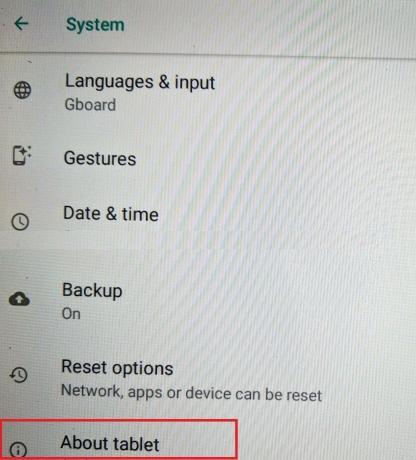
4. Τέλος, πατήστε Κατάσταση. Το σειριακό κλειδί σας θα εμφανιστεί στην οθόνη.
Διαβάστε επίσης: Πώς να ελέγξετε την κατάσταση εγγύησης της Apple
Lenovo ThinkCentre/ThinkStation Σειριακός αριθμός
Σε αυτήν την περίπτωση, υπάρχουν δύο θέσεις όπου μπορείτε να βρείτε το σειριακό κλειδί:
- Στο πίσω μέρος του φορητού υπολογιστή.
- Στην άκρα δεξιά ή αριστερή πλευρά του φορητού υπολογιστή.
Σύστημα Χ Σειριακός αριθμός
Σε αυτήν την περίπτωση, δεν υπάρχει συγκεκριμένο σημείο όπου μπορείτε να βρείτε το σειριακό κλειδί επειδή το Η τοποθεσία ποικίλλει ανάλογα με το μοντέλο της συσκευής.
Σημείωση: Ωστόσο, ένα μέρος όπου μπορείτε πάντα να εντοπίσετε το σειριακό κλειδί σας στο System X είναι το Μενού συστήματος BIOS.
Οθόνη Lenovo Σειριακός αριθμός
- Οθόνες ThinkVision: Εντοπίστε το σειριακό κλειδί σας στην άκρη του πλαισίου/περιγράμματος της οθόνης.
- Άλλα μοντέλα: Σε άλλες περιπτώσεις, το σειριακό κλειδί βρίσκεται γενικά στο πίσω κάλυμμα.
Smartphone Lenovo
Τα smartphone δεν έχουν σειριακούς αριθμούς στο εξωτερικό τους πλαίσιο. Έτσι, θα πρέπει να πλοηγηθείτε στις ρυθμίσεις της συσκευής για να την εντοπίσετε, όπως εξηγείται παρακάτω:
1. Παρακέντηση Ρυθμίσεις όπως φαίνεται.

2. Στη συνέχεια, επιλέξτε Για το τηλέφωνο όπως απεικονίζεται.
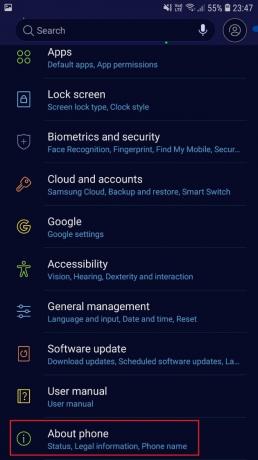
3. Τέλος, πατήστε Κατάσταση για να δείτε την κατάσταση της κάρτας SIM, τον αριθμό IMEI και άλλες πληροφορίες.

Αυτό θα εμφανίσει το σειριακό κλειδί του τηλεφώνου σας που θα μοιάζει με αυτό:

Διαβάστε επίσης:Τι είναι το BIOS και πώς να ενημερώσετε το BIOS;
Πώς να βρείτε τον σειριακό αριθμό χρησιμοποιώντας τη γραμμή εντολών
Η γραμμή εντολών είναι ένας βολικός τρόπος για να βρείτε τον σειριακό αριθμό ενός φορητού υπολογιστή ή επιτραπέζιου υπολογιστή Lenovo. Απλώς, ακολουθήστε αυτά τα απλά βήματα:
1. Προχωρήστε στο Αρχικο ΜΕΝΟΥ. Πληκτρολογήστε και αναζητήστε cmd.
2. Τώρα, επιλέξτε Εκτέλεση ως Διαχειριστής για την έναρξη Γραμμή εντολών, όπως φαίνεται.
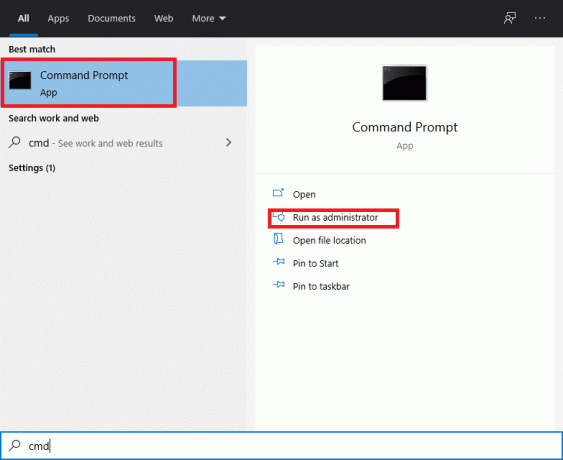
3. Τύπος Το wmic bios παίρνει τον σειριακό αριθμό και χτυπήστε Εισαγω, όπως απεικονίζεται παρακάτω.

Αυτό θα εμφανίσει το σειριακό κλειδί της Lenovo και είστε έτοιμοι!
Συνιστάται:
- Πώς να βρείτε το κλειδί προϊόντος των Windows 10
- Πώς να διορθώσετε το πρόβλημα της σήραγγας Hamachi
- Διορθώστε το Miracast που δεν λειτουργεί στα Windows 10
- Πώς να αφαιρέσετε την κάρτα SIM από το Google Pixel 3
Ελπίζουμε ότι ο οδηγός μας σας βοήθησε να εκτελέσετε Έλεγχος σειριακού αριθμού Lenovo σε όλες τις συσκευές Lenovo. Εάν έχετε οποιεσδήποτε απορίες ή προτάσεις, αφήστε τις στην παρακάτω ενότητα σχολίων.



